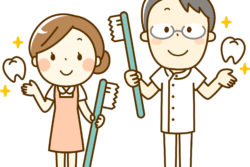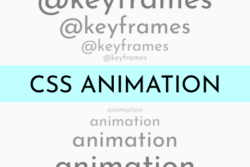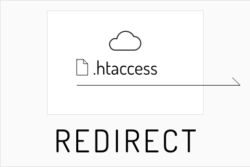こんにちわ!コロナの第2波でまた外食できない日が来るのではないかと
戦々恐々している大森です。
今回はタイトルの通り、ウェブ担当者さんに知っていただきたい便利ツールの紹介です。
ホームページの修正を制作会社に依頼するときに
伝えたいことが、「文章や電話だと説明しにくい」なんてこと感じたことありませんか?
そんなとき、画像+文章で視覚的にしかも簡単に伝えたいことを
伝えることができるオススメのツールがAUN(あうん)です。
AUNを使用することで非効率とストレスから抜け出せるかもしれないので
企業のWeb担当者さんには是非とも使用して欲しいツールの一つです!
目次
AUNとは
AUNとはWeb制作や修正、更新の指示をスムーズに行うために作られた
便利なコミュニケーションツールです。
会員登録不要で無料で使用することができ、作業をしたいホームページのURLやスクリーンショットを
そのまま取り込むことができるので、ホームページの制作会社だけではなく
企業のWeb担当者さんにとっても大変重宝いただけるツールになるかと思います。
AUNサイトURL
https://aun.tools/
AUNの特徴
- 会員登録不要ですぐに使える
- 画像はページキャプチャ(指定したURL)、PC内に保存している画像、クリップボードなどいろんな方法で取り込める
- ページキャプチャで画像を取り込む時にパソコンやスマホ、タブレットどの画像を取り込むか選択できる
- コメント内容に画像などのファイル添付ができる
- 自動的に作成されるURLで修正や指示内容を共有できる
- 共有相手も編集が可能
※無料プランだとURLの保存期間が7日間なので、要注意です。
無料で使えると思えば十分すぎる機能です!
特にページキャプチャでパソコンやスマホの画像を選択できるのは優秀すぎます。
唯一の懸念点は無料プランだと保存期間が7日間といったところくらいですかね。。
でも、7日以上保存しておきたい時でもPDFでPC内に保存することもできるので、安心です。
ちなみに有料プランは365日保存できるので、どうしてもといった方はご検討いただいても良いかもです。
AUNの使い方
前述している通りとっても簡単で直感的に使えるので、
業務の効率化に向けてぜひ使用してみてください!
STEP1.画像を取り込む
AUNのサイト(https://aun.tools/)に移動すると
下画像の赤枠箇所をクリックすると画像を取り込む方法の選択画面が表示されます。
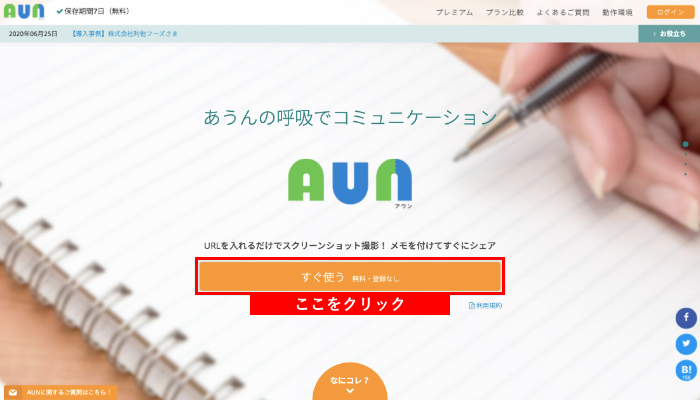
画像の取り込み方法には3つの方法が準備されています。
- ページキャプチャ
修正指示を出したいサイトのページURLを記入して画像を取り込むことができます。 - PC内の画像
お使いのパソコンの中に保存されている画像ファイルを選択して取り込むことができます。 - クリップボード
お使いのパソコンのクリップボードに保存されている画像を貼り付けて取り込むことができます。
※今回は最も便利だと思うページキャプチャの取り込みを画像にしています。
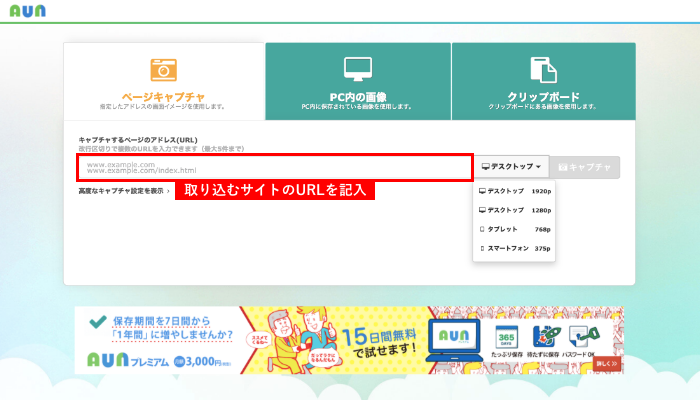 赤枠で囲んである箇所にキャプチャしたいサイトのURLを記入します。
赤枠で囲んである箇所にキャプチャしたいサイトのURLを記入します。
「デスクトップ」のボタンがありますが、ここで取り込みたいキャプチャのデバイスを選択することができます。
最後に「キャプチャ」のボタンをクリックすることで、URLページを画像として取り込むことができます。
STEP2.取り込んだ画像にメモを書き込む
取り込んだ画像の上でメモや指示を書きたい箇所をドラッグし枠を作成します。
その中に修正したい内容や指示を書き込みます。
ドラッグして作成した枠の一つ一つにメモの記入やファイルを添付することができるので
1枚のキャプチャで複数の指示を出せます。
追加していったメモは左側に番号付きで一覧として表示されるので、
口頭でやりとりを行う必要がる時もAUNの〇番の修正といった使い方もできるので便利です。
また、一度、記入したメモを編集したい時も
左側に一覧表示されている編集したいメモをクリックすることで簡単に編集できます。
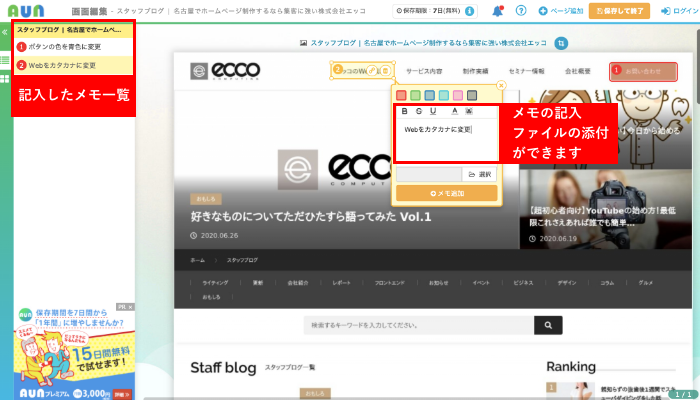
STEP3.ページの追加
指示や修正が1ページだけとは限りません。
むしろ修正は一度にまとめてやって欲しいはずです。
AUNは一つのURLで複数ページのキャプチャを取り込み
修正指示を出すことができます。
追加方法は簡単!下画像の赤枠をクリックするだけ。
画像の取り込み方はSTEP1と同じです。
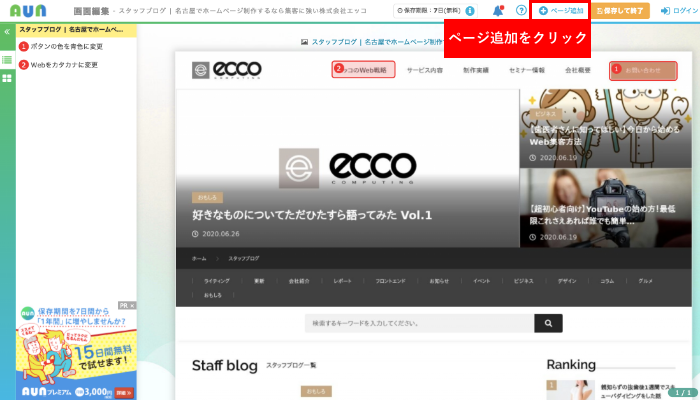
STEP 4.保存して共有
修正内容や指示したい内容を書き込んだら保存してください。
保存することで共有用のURLが自動的に発行されるので、
制作会社など共有したい相手にURLを送ることもとっても簡単に行うことができます。
編集が終わったら画面右上の保存して終了をクリック
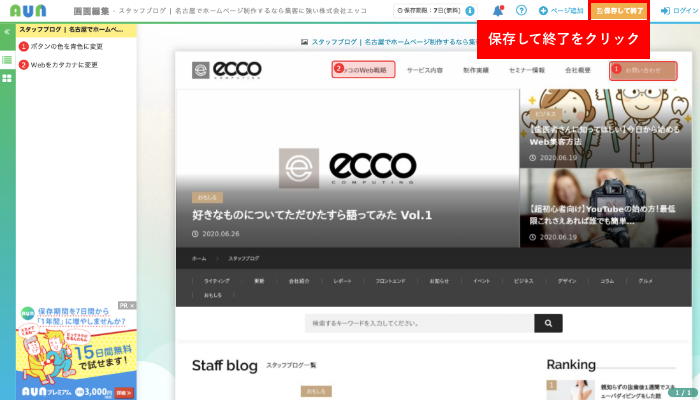
赤枠のところでファイル名を変更できるので指示内容に応じたファイル名をつけましょう。
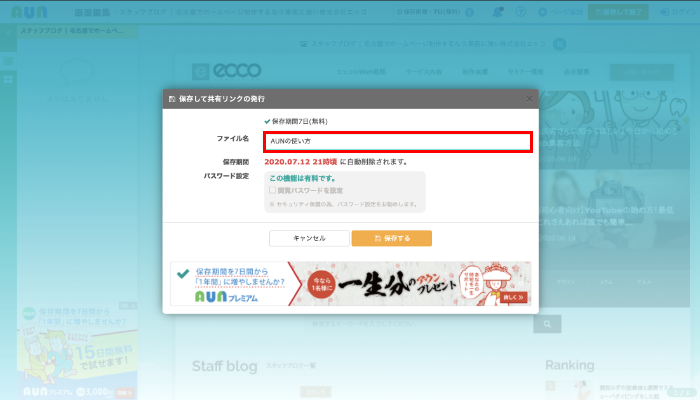
「保存する」ボタンをクリックしたら自動的にURLが発行されるので
URLをコピーすることで簡単に共有できます。
送りたい相手がメールの場合はそのまま「メールで送る」を選択することで送ることもできます。
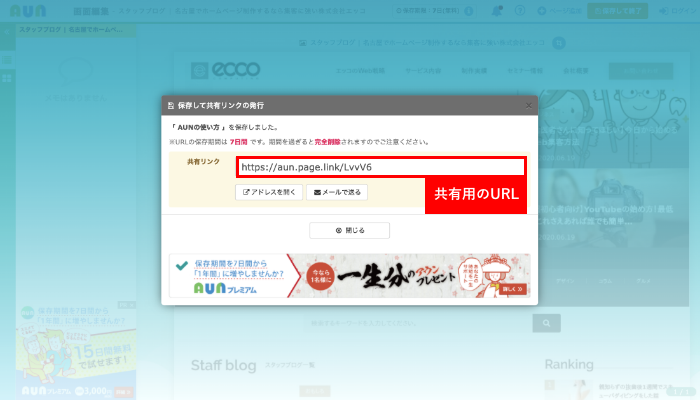
キャプチャの再編集
保存してしまった後でもAUNを再編集することができます。
また、共有した相手も編集することができるのがAUNの魅力です!
そのままでは編集ができないので、赤枠の紙とペンアイコンをクリックして編集モードにします。
編集方法や編集後の保存方法は前述のSTEP2・STEP4と同じです。
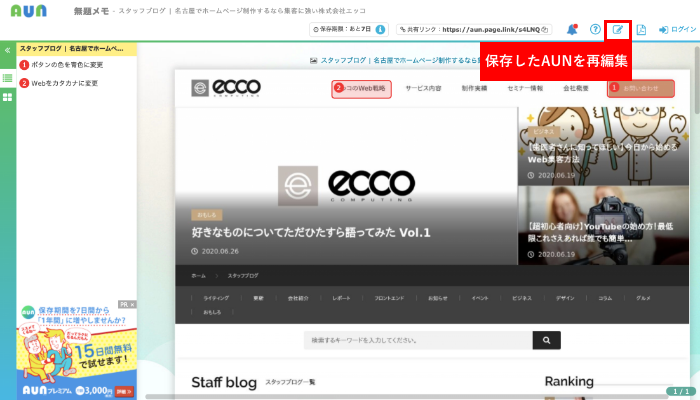
もしも保存期間が足りない時は・・
AUNの唯一の懸念点は保存期間が7日間しかないことです。。
もしも、保存期間が足りない時はPDFとしてお使いのPCに保存しておきましょう。
PDFとして保存しておけば印刷もできるので、便利です。
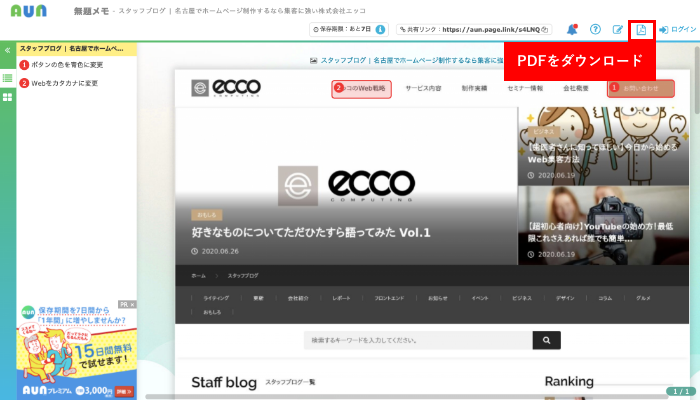
まとめ
AUN(あうん)の使い方は以上になります。
いかがでしたでしょうか?文面だとややこしそうなツールに見えてしまうかもしれないですが
実際に使ってみると直感的に使えると思うので、ぜひ使用してみてください!
AUNの名前の由来は分からないですが【阿吽の呼吸】から取られているのですかね。。。
また、便利ツールがあればご紹介したいと思います!
では最後に、、最近書いてなかったオススメのお店を紹介してさよならです〜
https://tabelog.com/aichi/A2301/A230101/23001009/
鉄板焼き屋さんなので、お肉が美味しいのは言うまでもないですが
チーズたっぷりのスフレ風お好み焼きがとっても美味しいです!